
Disa faqe interneti, lojëra online dhe shërbime ofrojnë mundësinë e komunikimit zanor, dhe në motorët e kërkimit të Google dhe Yandex, ju mund të shprehni kërkesat tuaja. Por e gjithë kjo është e mundur vetëm nëse shfletuesi i internetit përdor përdorimin e një mikrofoni në një faqe ose sistem të caktuar, dhe është aktivizuar. Si për të kryer veprimin e nevojshëm për këtë në yandex.browser, do të thuhet në artikullin tonë të tanishëm.
Aktivizimi i mikrofonit në shfletuesin Yandex
Para se të kaloni në përfshirjen e mikrofonit në një shfletues të internetit, duhet të siguroheni se është e lidhur siç duhet me kompjuterin, është konfiguruar dhe në përgjithësi funksionon normalisht në mjedisin e sistemit operativ. Për ta bërë atë të ndihmoni ju do të ndihmohen nga referencat e mëposhtme menaxhimi, ne do të vazhdojmë të shqyrtojmë të gjitha opsionet e mundshme për zgjidhjen e problemit të shprehur në temën e artikullit.
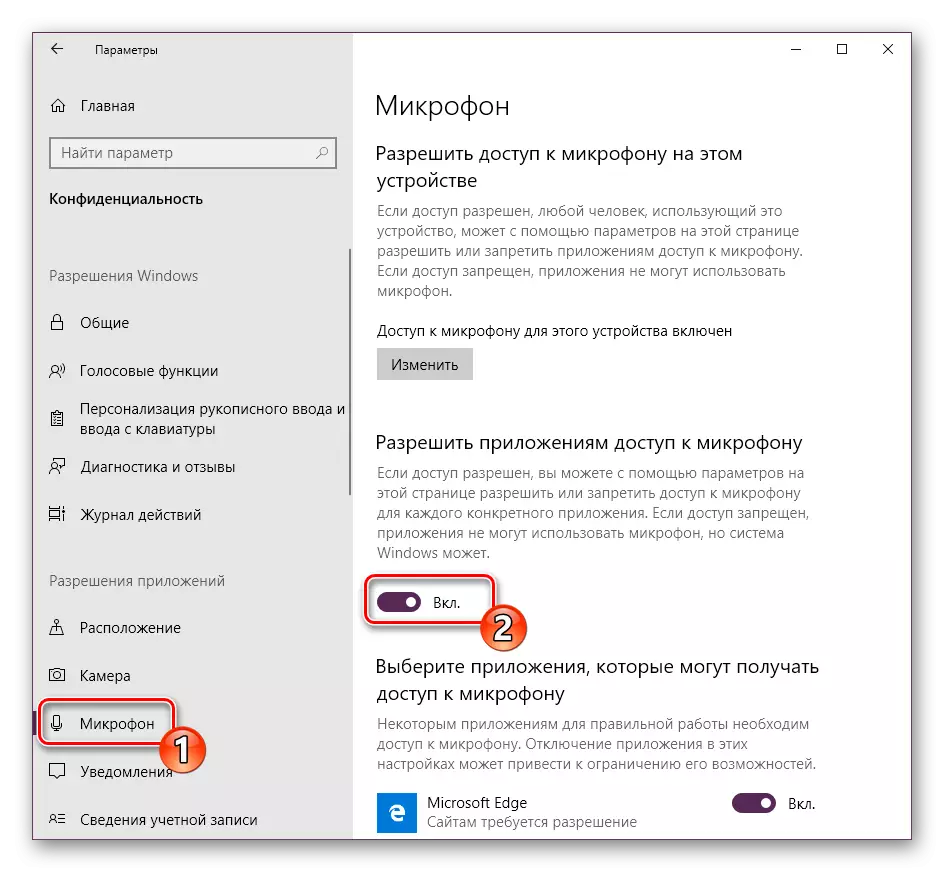
Lexo më shumë: Kontrollimi i mikrofonit në Windows 7 dhe Windows 10
Opsioni 1: Aktivizimi sipas kërkesës
Më shpesh në faqet që ofrojnë mundësinë për të përdorur mikrofonin për të komunikuar, është propozuar automatikisht për të siguruar leje për ta përdorur atë dhe, nëse është e nevojshme, të kryejë përfshirjen e saj. Direkt në yandex.browser duket kështu:Kjo është, gjithçka që kërkohet prej jush është të përdorni butonin e thirrjes së mikrofonit (të filloni thirrjen, kërkesën zanore, etj.), Dhe më pas shtypni "Lejo" dritaren pop-up pas kësaj. Kjo do të kërkohet vetëm nëse vendosni të përdorni pajisjen e hyrjes zanore për herë të parë në një faqe interneti të veçantë. Kështu, menjëherë aktivizoni punën e tij dhe mund të vazhdoni me bisedën.
Opsioni 2: Cilësimet e programit
Nëse gjithçka është bërë kaq e thjeshtë, si në rastin e mësipërm, ky artikull, si në përgjithësi, një interes i tillë në këtë temë nuk do të ishte. Jo gjithmonë, një ose një shërbim tjetër kërkon leje për të përdorur mikrofonin dhe / ose fillon të "dëgjojë" pas përfshirjes. Operacioni i pajisjes së hyrjes së zërit mund të ndalohet ose të çaktivizohet në parametrat e shfletuesit të uebit, si për të gjitha vendet dhe vetëm për specifike ose për disa. Rrjedhimisht, duhet të aktivizohet. Për ta bërë këtë, ndiqni këto hapa:
- Hapni menunë e shfletuesit të internetit duke klikuar në butonin e majtë të miut në tre shirita horizontale në këndin e sipërm të djathtë dhe zgjidhni "Cilësimet".
- Në menynë anësore, shkoni në skedat e faqes dhe në të, klikoni në lidhjen "Settings Settings" të avancuar në imazhin më poshtë.
- Shkoni nëpër listën e parametrave në dispozicion në opsionet e "qasjes në mikrofon" dhe sigurohuni që lista e pajisjeve të zgjidhet, të cilat planifikoni të përdorni për komunikim zanor. Nëse jo, zgjidhni atë në listën e drop-down.

Duke bërë këtë, instaloni shënuesin përballë artikullit "Kërkesë leje (e rekomanduar)", nëse më parë është caktuar të "ndalohet".
- Tani shkoni në vendin për të cilin keni nevojë për të aktivizuar mikrofonin dhe për të përdorur funksionin e thirrjes së saj. Në dritaren e pop-up, klikoni mbi butonin Lejo, pas së cilës pajisja do të aktivizohet dhe të jetë gati për të punuar.
- Përveç kësaj: Në nënseksionin "Cilësimet e avancuara të faqes" yandex.bauser (në mënyrë specifike në një mikrofon të dedikuar për mikrofonin, i cili është paraqitur në imazhet nga pika e tretë) ju mund të shihni një listë të faqeve që lejohen të kenë qasje në mikrofon ose të mohohen - për këtë Ka skeda të përshtatshme. Nëse ndonjë shërbim web refuzon të punojë me një pajisje të hyrjes zanore, është mjaft e mundur që ju ta ndaloni atë për ta bërë këtë, kështu që nëse është e nevojshme, thjesht fshini atë nga lista "e ndaluar" duke klikuar në screenshot të vërejtur nën lidhjen më poshtë.
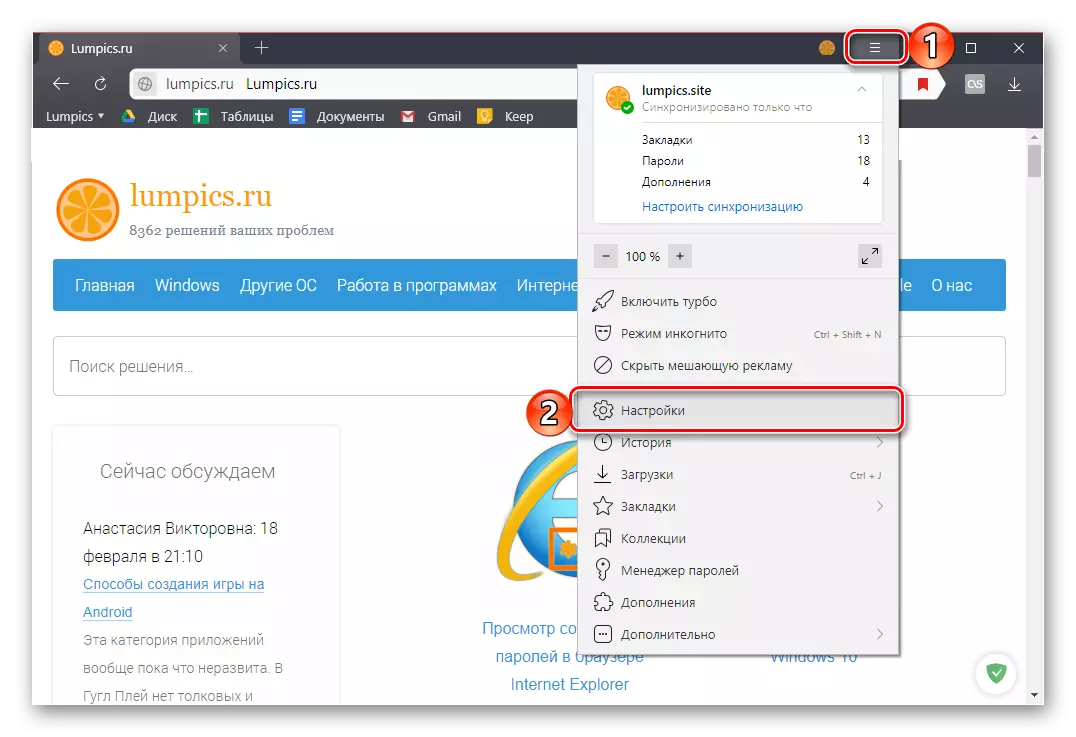
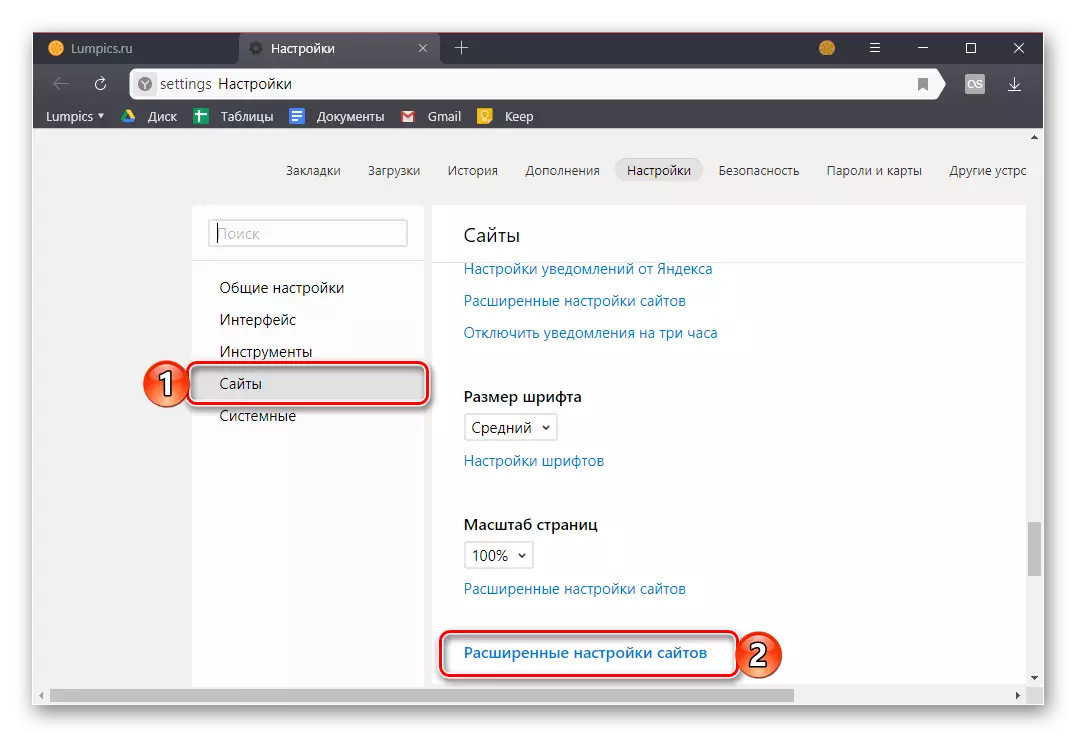
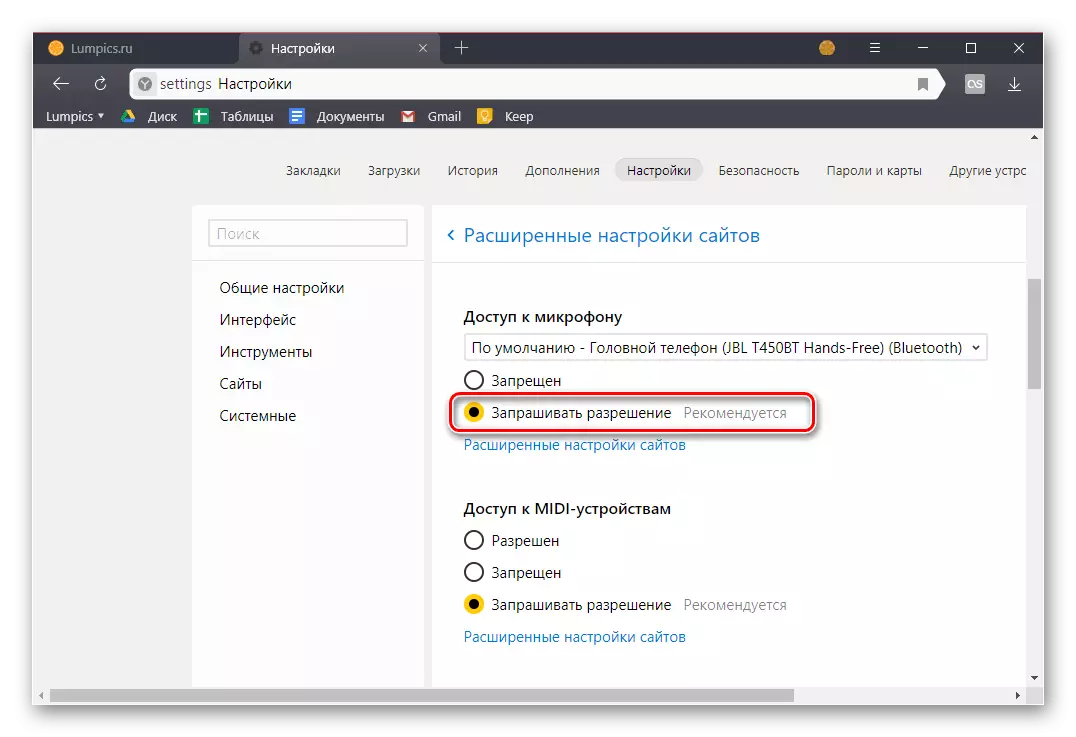
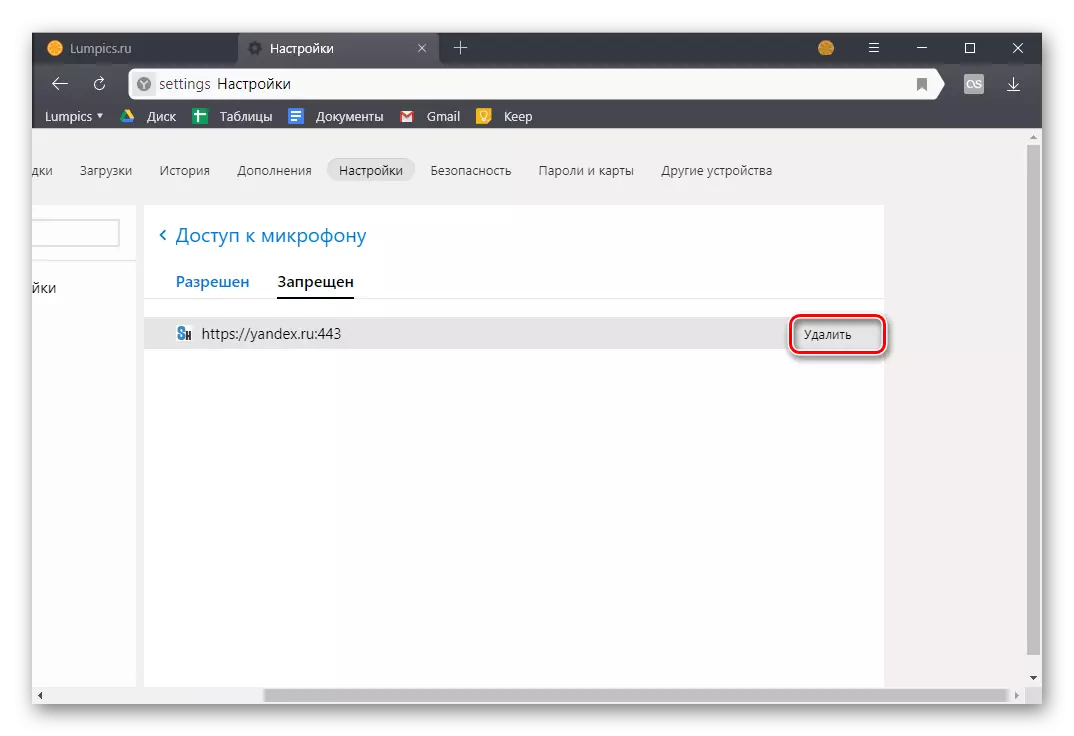
Më parë në parametrat e shfletuesit nga Yandex, ishte e mundur të mundësohej ose të çaktivizosh mikrofonin, tani vetëm përzgjedhjen e pajisjes së hyrjes dhe përkufizimin e lejeve për ta përdorur atë për faqet. Kjo është më e sigurt, por për fat të keq, jo gjithmonë një zgjidhje e përshtatshme.
Opsioni 3: Adresa ose vargu i kërkimit
Shumica e përdoruesve të internetit ruse që flasin për të kërkuar një informacion të veçantë ankohen në shërbimin e internetit të Google, ose në analogun e vet nga Yandex. Secila prej këtyre sistemeve siguron aftësinë për të përdorur një mikrofon për të hyrë në pyetjet e kërkimit me zë. Por, para se të referoheni në këtë funksion të shfletuesit të internetit, duhet të jepni leje për të përdorur pajisjen në një motor të veçantë kërkimi dhe pastaj aktivizoni funksionimin e saj. Për mënyrën se si bëhet kjo, ne kemi qenë më parë të shkruar në një material të veçantë, dhe ne rekomandojmë njohjen me të.
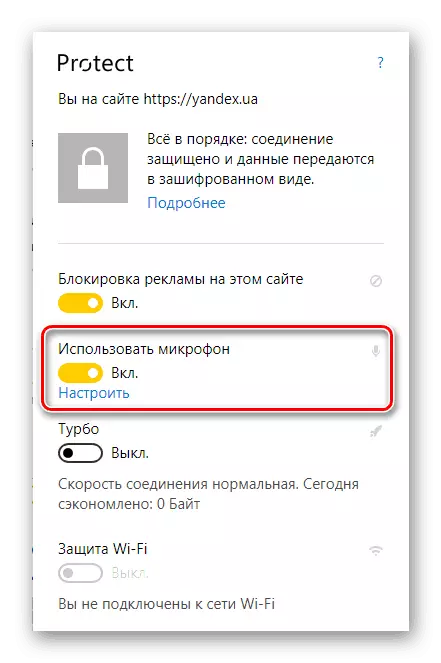
Lexo më shumë:
Kërkimi me zë në yandex.browser
Aktivizimi i funksionit të kërkimit të zërit në yandex.browser
Përfundim
Më shpesh nevoja për kalimin aktual në mikrofon në yandex.browser mungon, gjithçka është shumë më e lehtë - faqja kërkon leje për të përdorur pajisjen dhe ju ofroni atë.
